Comment configurer Verifone (anciennement 2Checkout)
Verifone est un service de traitement des paiements en ligne qui opère dans plus de 200 pays à travers le monde. Voici comment vous pouvez l'installer sur Tilda pour que vos clients puissent vous payer en ligne via Verifone.
Inscrivez-vous et fournissez des informations sur votre entreprise. Vous serez dirigé vers le tableau de bord Verifone.
Ouvrez l'onglet "Intégrations" et copiez les données des champs "Code marchand", "Clé secrète" et "Mot secret du lien d'achat".
Sur Tilda, allez dans Paramètres du site → Systèmes de paiement → Verifone et collez ces trois paramètres dans les champs appropriés. Descendez au bas de la page et cliquez sur Add.
Sur Verifone, allez dans l'onglet "IPN settings" et cliquez sur Add IPN URL. Collez le lien https://forms.tildacdn.com/payment/2checkout/ dans le champ et cliquez sur Add IPN.
Assurez-vous que les cases suivantes sont cochées dans la section "Response tags" : REFNO, REFNOEXT, ORDERSTATUS, CUSTOMEREMAIL, CURRENCY, IPN_PID[], IPN_PNAME[], IPN_TOTAL, IPN_TOTALGENERAL, IPN_DATE, REFUND_REASON, REFUND_TYPE, FRAUD_STATUS.
L'intégration est terminée. Il ne vous reste plus qu'à terminer la procédure de vérification et à demander à Verifone d'activer votre compte de paiement.
Comment créer une boutique en ligne ou accepter des paiements pour des biens et services individuels sur Tilda website builder
Utilisation du catalogue de produits ou ajout manuel de nouveaux produits à l'aide des blocs de la catégorie "Store" dans la bibliothèque de blocs Tilda .
Créer une boutique en ligne complète et lui attribuer un panier d'achat sur Tilda website builder
Un guide pour vendre des produits ou des services individuels dans les boutiques en ligne créées sur Tilda website builder
